
Cumpărarea sau închirierea filmelor și a emisiunilor TV în aplicația Apple TV de pe Mac
Fereastra Store din aplicația Apple TV este destinația dvs. unică pentru a explora, cumpăra și închiria o varietate largă de filme și emisiuni TV.
Odată ce găsiți un articol pe care doriți să-l vizionați, puteți să îl cumpărați, să îl închiriați (dacă este un film) sau puteți alege cum să-l vizionați, dacă este disponibil pe mai multe canale și aplicații. Dacă este disponibil pentru a se începe imediat redarea, veți obține canalul sau aplicația implicită care vă permite să îl vizionați în versiunea cu cea mai bună calitate.

Explorarea filmelor și a emisiunilor TV din Store
Accesați aplicația Apple TV
 de pe Mac.
de pe Mac.Faceți clic pe Store în bara laterală.
Derulați pentru a explora articolele, genurile și colecțiile selectate.
Pentru a vedea mai multe articole dintr-un rând de categorii, navigați la stânga sau la dreapta în rând sau faceți clic pe numele categoriei.
Faceți clic pe un articol pentru a vedea previzualizări, evaluări, descrieri și informații despre vizualizare.
Cumpărarea sau închirierea unui film sau a unei emisiuni TV
Când selectați un film sau o emisiune TV din Store, sunt afișate evaluările, descrierile și informații sale de vizualizare.
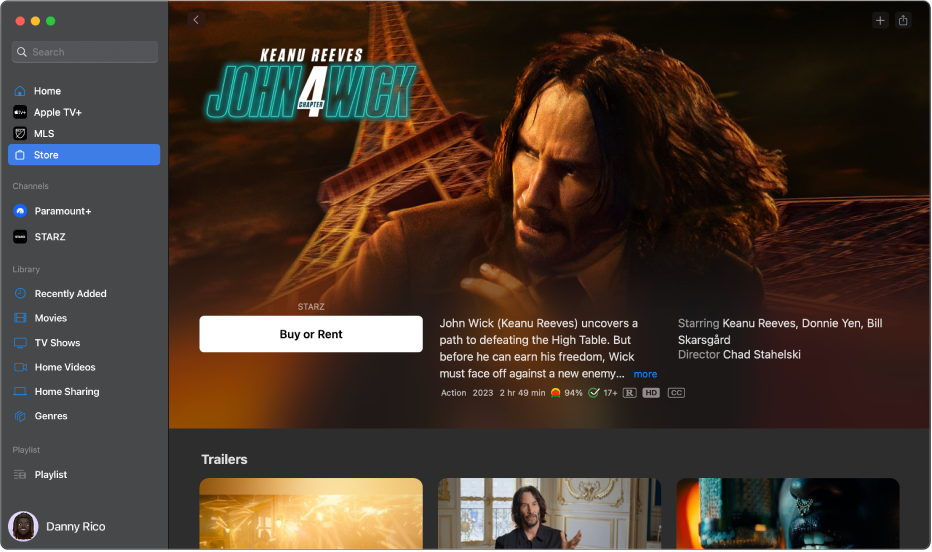
Accesați aplicația Apple TV
 de pe Mac.
de pe Mac.Faceți clic pe Store în bara laterală, apoi faceți clic pe un articol din partea dreaptă.
Efectuați una din operațiile următoare:
Redarea filmului sau a emisiunii TV: Dacă filmul sau emisiunea TV este deja disponibilă pentru dvs. ca achiziție sau pe un canal indicat, faceți clic pe Redă pentru a începe vizionarea acesteia imediat.
Cumpărarea sau închirierea unui film: Selectați Cumpără sau Închiriază, apoi confirmați achiziția sau închirierea.
Notă: după închirierea unui film, aveți 30 de zile pentru a începe vizionarea sa. Odată ce începeți să‑l vizionați, îl puteți reda de câte ori doriți în 48 de ore. În timpul perioadei de închiriere, puteți descărca filmul închiriat pe un dispozitiv în orice moment și totodată să îl difuzați în flux pe altul. De exemplu, puteți începe să vizionați un film descărcat pe iPhone, apoi să-l terminați mai târziu pe Mac. Odată ce timpul a expirat, filmul nu mai este disponibil.
Cumpărarea unui episod sau a unui sezon al unei emisiuni TV: Faceți clic pe Cumpără, apoi selectați opțiunea dorită și confirmați achiziția.
Adăugarea unui articol la “Lista de vizionare”: Dacă doriți să vizionați filmul sau emisiunea TV mai târziu, faceți clic pe
 în colțul din dreapta-sus. Pentru a elimina un articol din “Lista de vizionare”, faceți clic pe
în colțul din dreapta-sus. Pentru a elimina un articol din “Lista de vizionare”, faceți clic pe  . Articolele adăugate în “Lista de vizionare” apar în rândurile “Continuați vizionarea” și “Lista de vizionare”.
. Articolele adăugate în “Lista de vizionare” apar în rândurile “Continuați vizionarea” și “Lista de vizionare”.
Derulați în jos pentru a viziona trailere sau pentru a vizualiza sezoanele și episoadele, explorați articole conexe, consultați distribuția și echipa de producție sau obțineți mai multe informații.
Faceți clic pe
 în colțul din stânga sus pentru a reveni la ecranul principal din Store.
în colțul din stânga sus pentru a reveni la ecranul principal din Store.
Abonarea la canalele Apple TV
Accesați aplicația Apple TV
 de pe Mac.
de pe Mac.Faceți clic pe Store în bara laterală.
Derulați în jos la Adaugă canale pentru a vedea canalele Apple TV, apoi navigați la dreapta și selectați un articol.
Faceți clic pe butonul de abonare, apoi urmați instrucțiunile de pe ecran.
Canalele la care vă abonați apar în bara laterală.